一、功能介绍
谁能操作:服务台管理员
通过配置自定义工单字段,客服能更好地从多维度了解到客户的信息,也能对工单进行分类和流转,同时便于做数据分析和统计。工单字段类型目前支持单行文本、多行文本、下拉列表和级联下拉。
二、操作步骤
重要:工单字段不支持多人在线同时编辑,每次保存后数据会变更,多人同时操作可能导致数据丢失。请单人单次进行编辑。
- 添加自定义工单字段
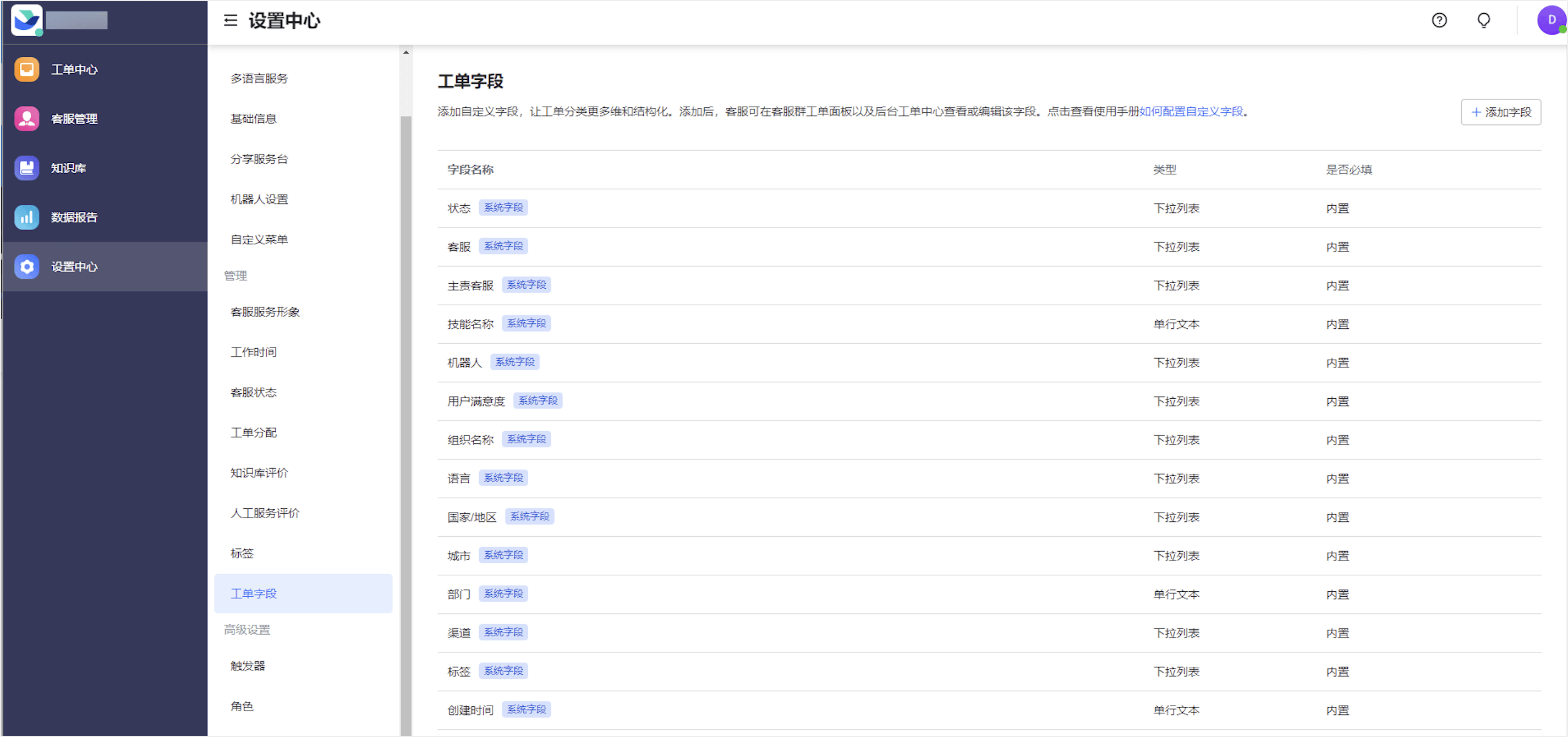
250px|700px|reset
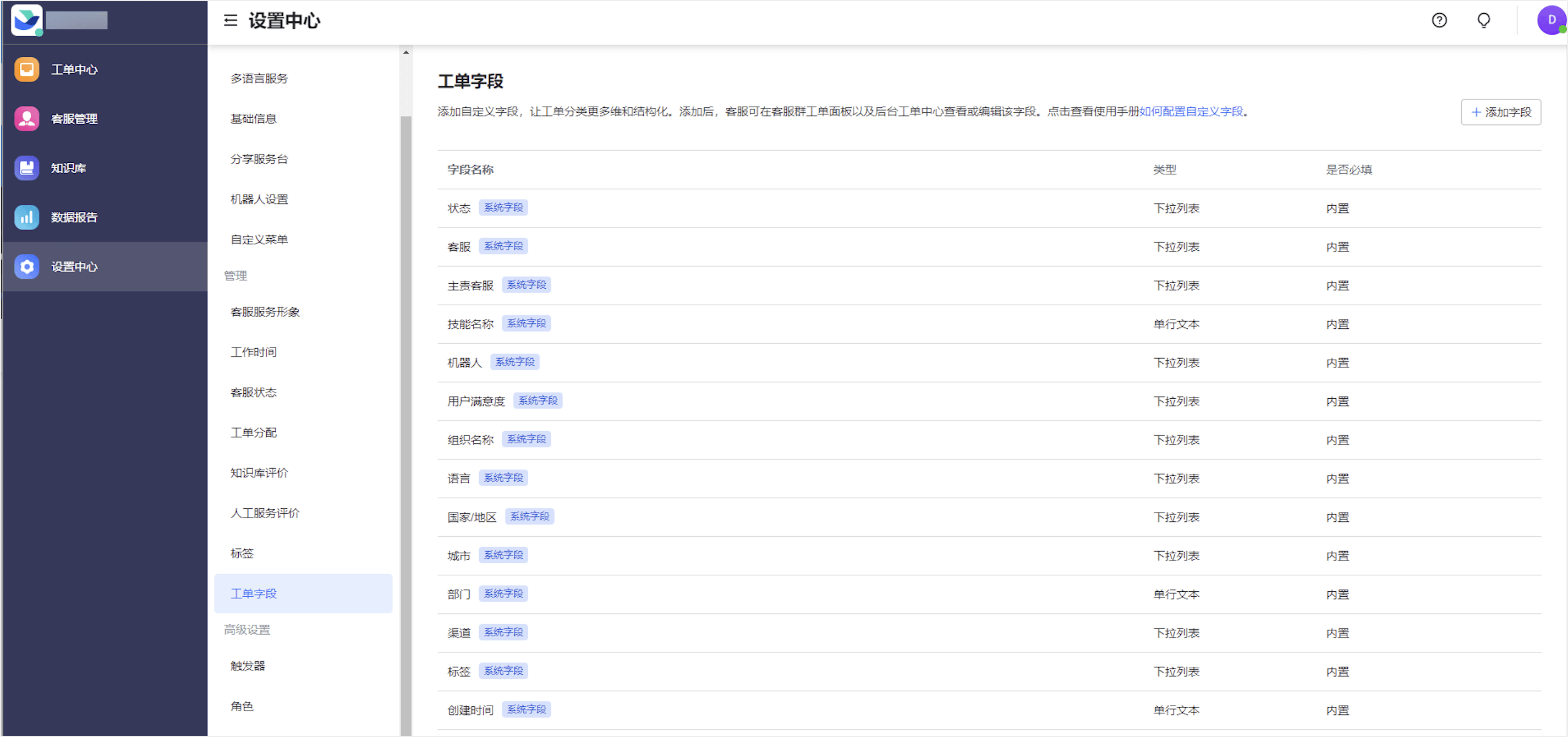
单行文本或多行文本:填写字段名称,勾选字段 是否必填,点击 保存。
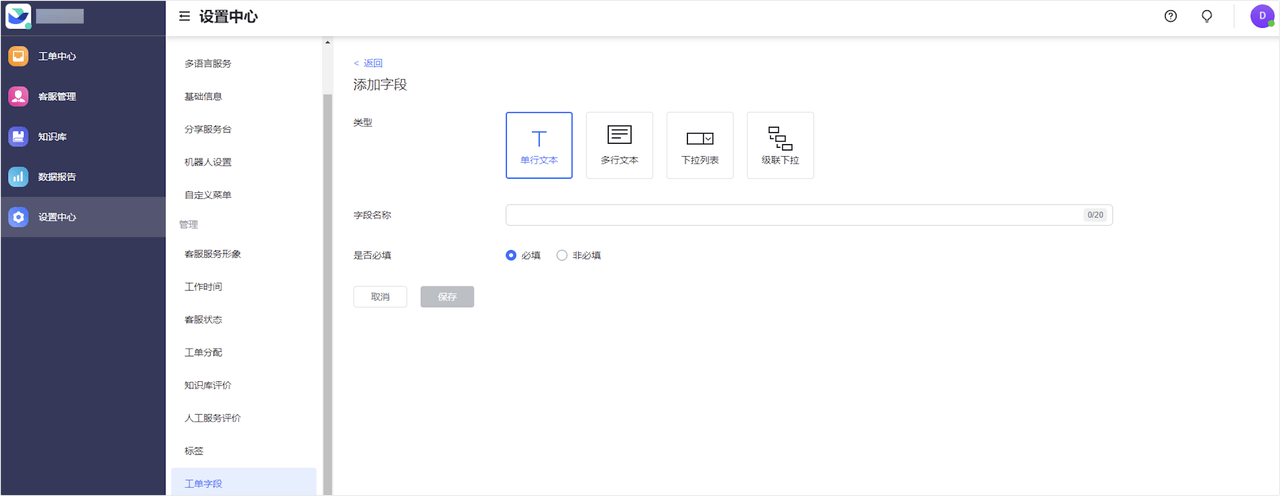
250px|700px|reset
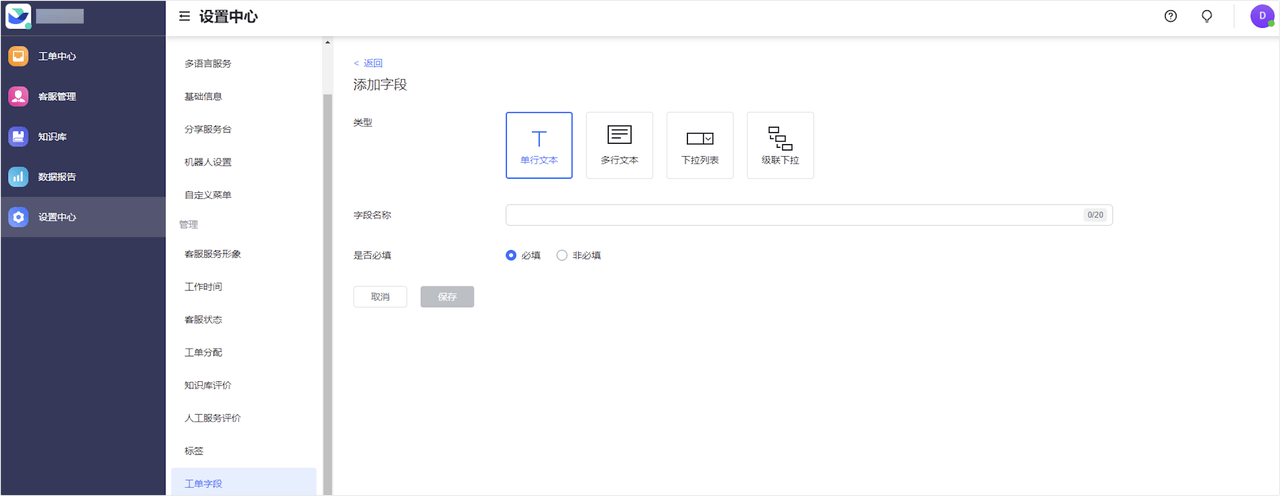
下拉列表:填写字段名称,添加下拉选项内容,勾选 是否多选 和 必填,点击 保存。
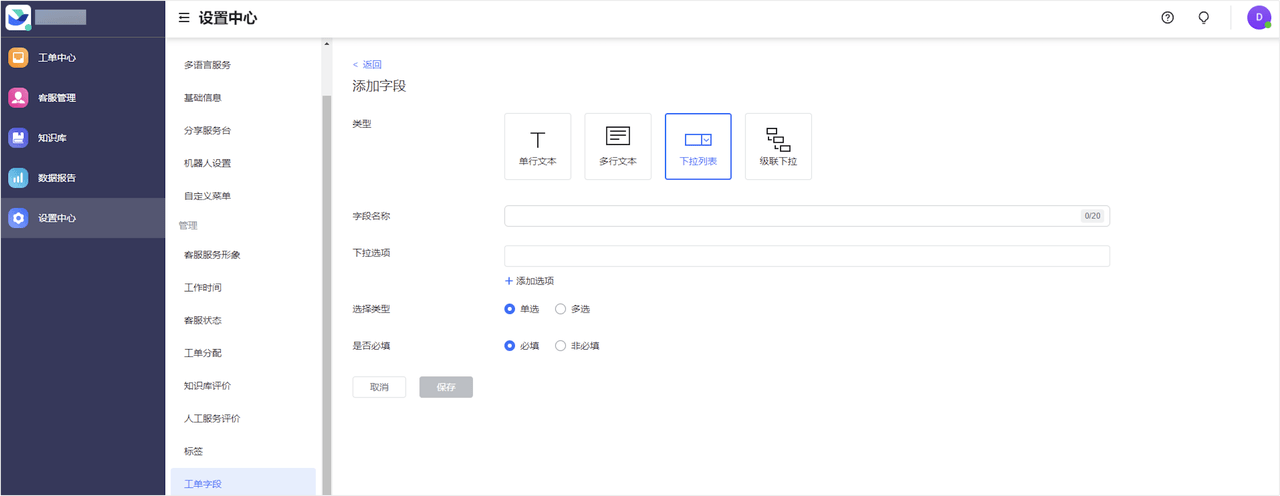
250px|700px|reset
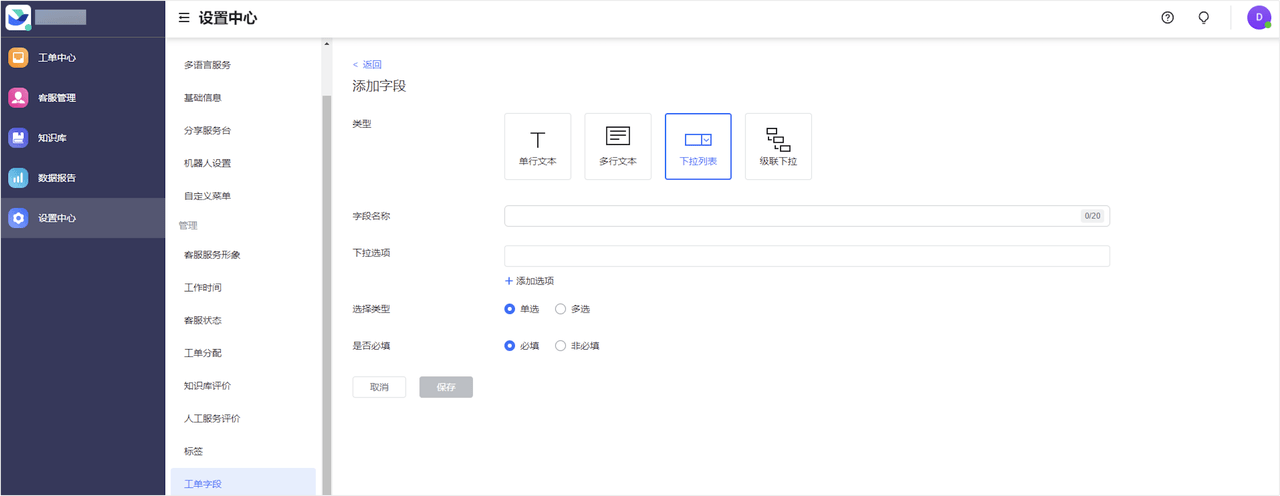
级联下拉:填写字段名称,添加下拉选项内容,勾选 是否多选 和 必填,点击 保存
注:首次添加时,默认展示 3 级示例。
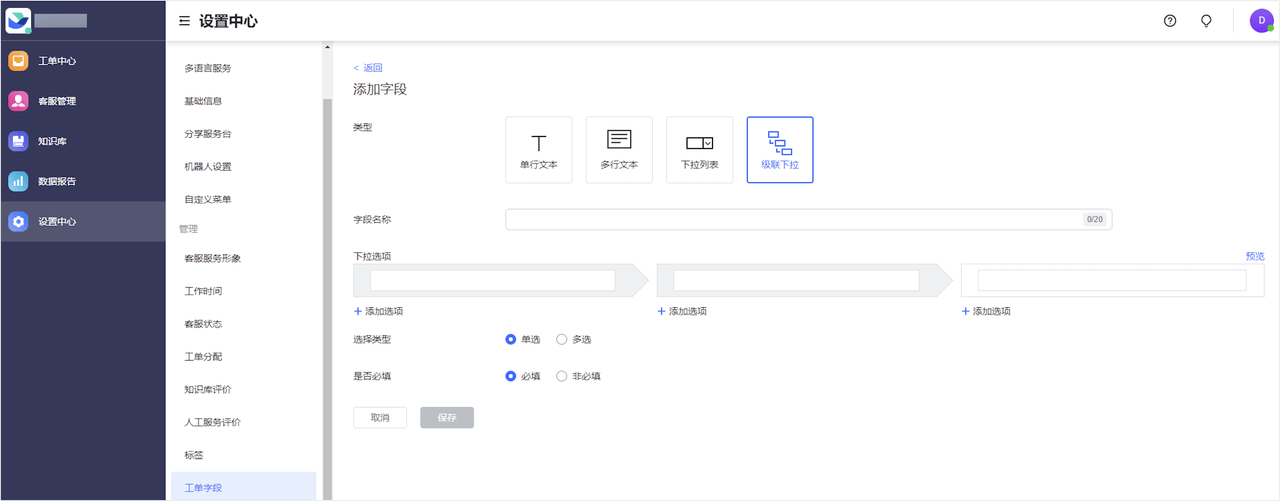
250px|700px|reset
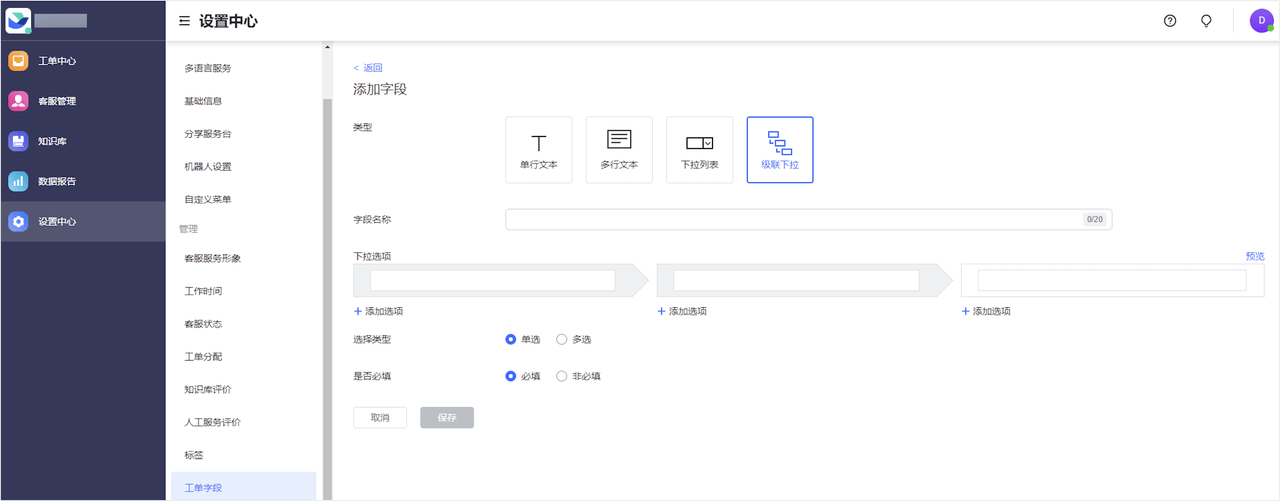
- 管理自定义工单字段
要停用、修改或删除工单字段,可在字段列表最右侧的 操作 列选择相应操作。
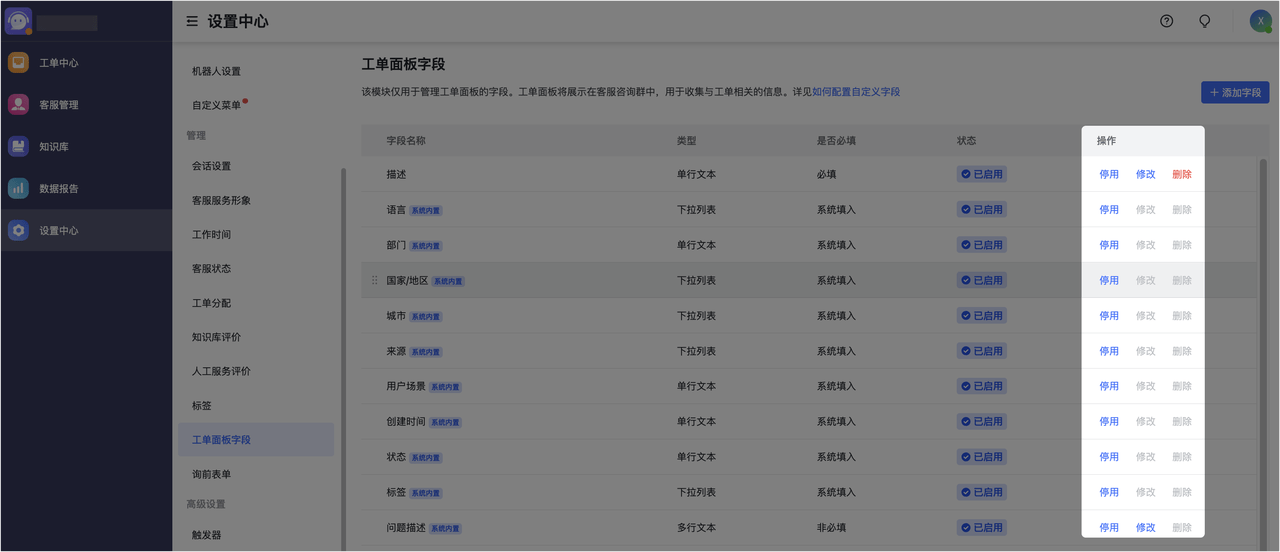
250px|700px|reset
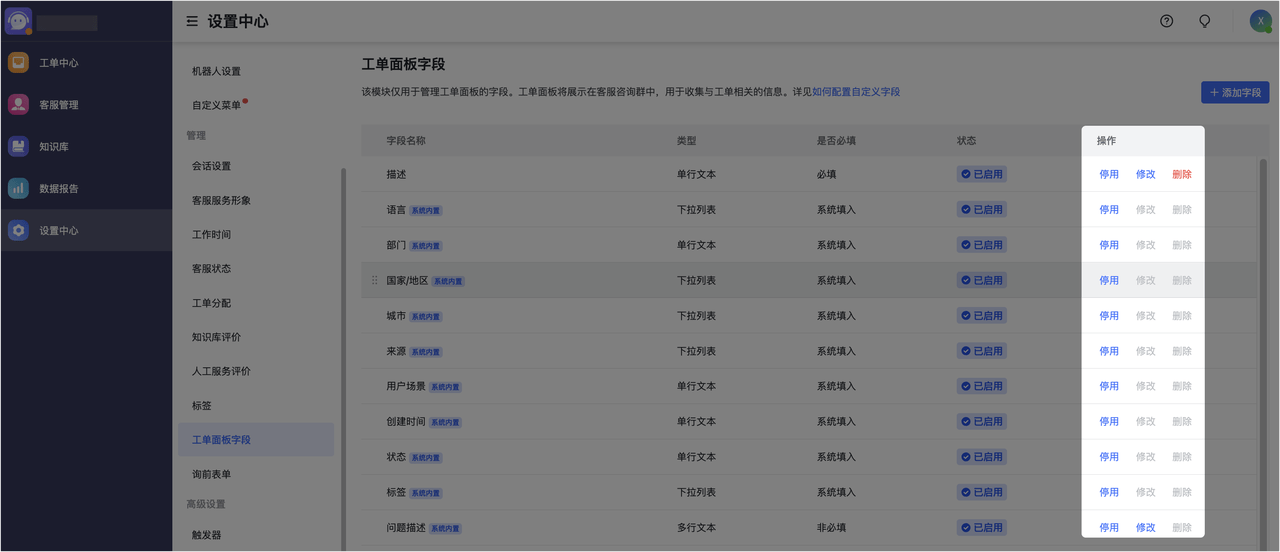
三、常见问题
